Python IDE
Neste trabalho, nós recomendamos vários modelos boa IDE Python (Integrated Development Environment), mais recomendado PyCharm, é claro, você pode de acordo com suas próprias preferências para escolher seu próprio Python IDE.
PyCharm
PyCharm por JetBrains construiu um Python IDE.
PyCharm com as características gerais IDE Python, tais como: a depuração, destaque de sintaxe, gerenciamento de projetos, ramificações de código, IntelliSense, auto-complete, testes unitários, controle de versão.
Além disso, PyCharm também oferece algumas características interessantes para o desenvolvimento de Django, e apoiar o Google App Engine, é legal, PyCharm apoiar IronPython.
PyCharm Baixar oficial: http://www.jetbrains.com/pycharm/download/
Rendições Visualizações:
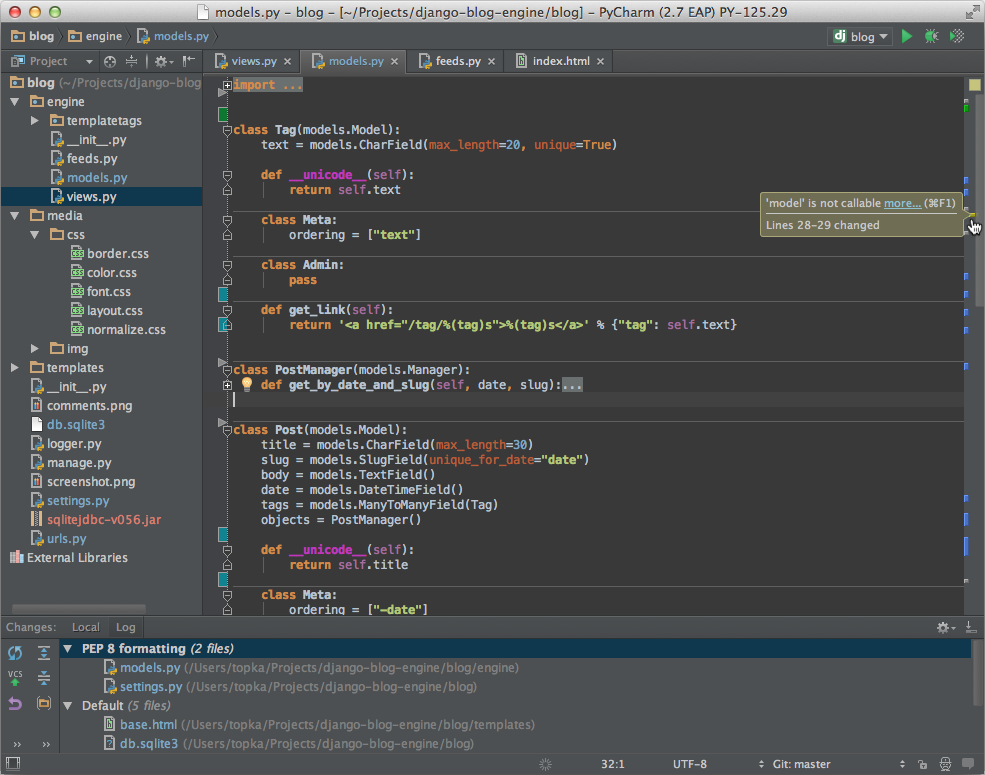
Sublinme Text 2
Texto Sublime tem um nice recursos de interface de usuário e poderosos, como miniaturas de código, plugins Python, trechos, etc. Você também pode personalizar as teclas, menus e barras de ferramentas.
As principais características incluem texto Sublime: a verificação ortográfica, bookmarks, API Python completo, Goto, entrega projeto imediato, mais escolhas, mais janelas e assim por diante.
Texto Sublime é um editor de multi-plataforma que suporta o Windows, Linux, Mac OS X e outros sistemas operacionais.
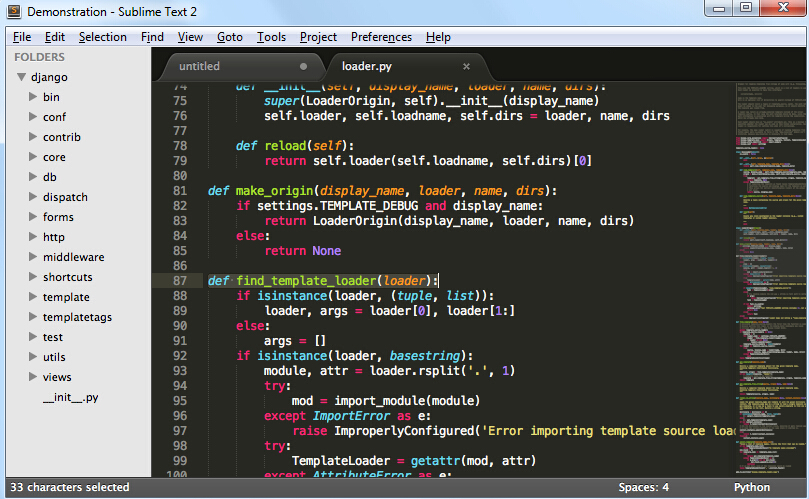
Texto de plug-in extensões Use Sublinme 2, você pode facilmente construir uma boa IDE Python, o seguinte recomendado vários plug-in (você pode encontrar mais):
- CodeIntel: autocomplete + membro / prompts método (altamente recomendável)
- SublimeREPL: para a execução e depuração de alguns programas que exigem interação (EG usa o procedimento de entrada ())
- Bracket Marcador: Destaque suportes de correspondência e
- SublimeLinter: Verifique o formato do código pep8
Eclipse + Pydev
1. Instalar Eclipse
Eclipse em seu site oficial Eclipse.org para encontrar e download, geralmente podemos escolher a sua própria versão do Eclipse, como Eclipse Classic. Após o download é o extrato completo para o diretório onde você deseja instalar.
Claro que, antes da implementação de Eclipse, você deve certificar-se para instalar o Java Runtime Environment, que é necessário instalar o JRE ou JDK, você pode ir para ( http://www.java.com/en/download/manual.jsp ) encontrar JRE baixar e instalar.
2, a instalação Pydev
Depois de executar o Eclipse, escolha Ajuda -> Instalar um novo software, como mostrado abaixo.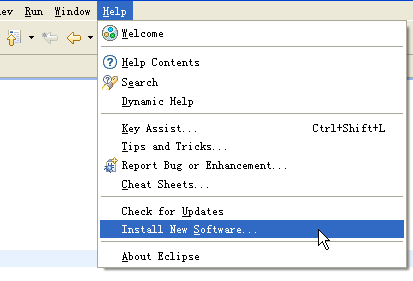
Clique em Adicionar, adicionar o endereço de instalação pydev: http://pydev.org/updates/ , como mostrado abaixo.
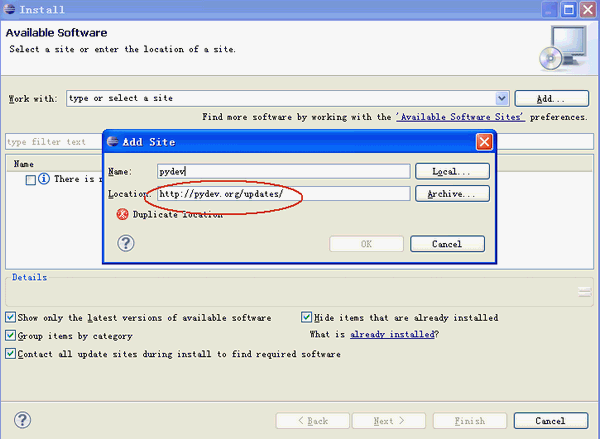
Quando terminar, clique em "OK", depois clique no PyDev "+" para expandir os nós PyDev ter que esperar um curto período de tempo, vamos pacotes relacionados PyDev a partir da Internet, quando concluído será mais PyDev relacionadas com nós filho na suíte verificá-las e pressione próximo para instalar. Como mostrado abaixo.
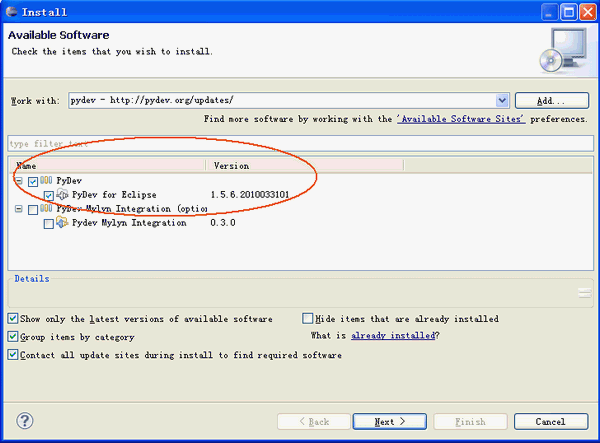
Depois de concluída a instalação, você pode reiniciar o Eclipse
3, Pydev definir
Após a instalação, é preciso configurar algum PyDev, selecione Janela -> Preferências para definir PyDev. Definir o caminho do Python, a partir Pydev de Interpreter - Selecione New Python página
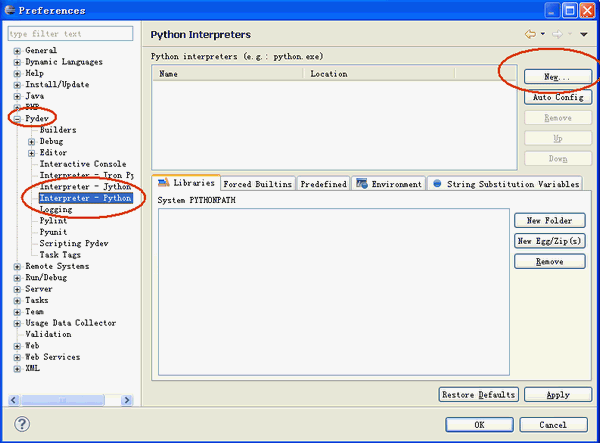
Uma janela irá aparecer para deixar você escolher o local de instalação do Python, escolha o local onde você instalou o Python.
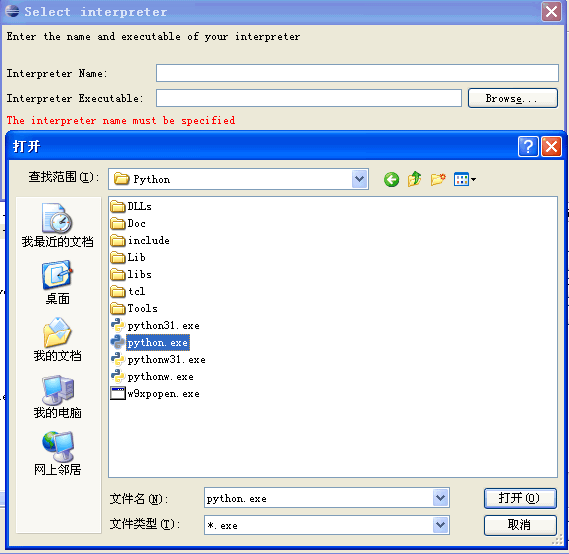
Depois de completar configuração PyDev for concluída, você pode começar a usá-lo.
4, o Projeto Python estabelecimento:
Depois de instalar o Eclipse + PyDev, podemos começar a usá-lo para desenvolver o projeto. Primeiro criar um projeto, selecione File -> New -> Project Pydev
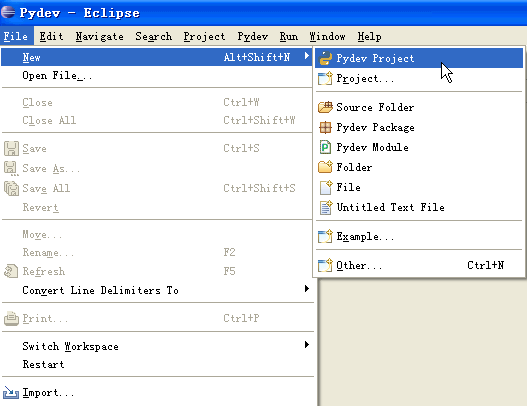
Uma nova janela irá aparecer, preencha o nome do projeto, endereço e salvar o projeto e, em seguida, clique em Criar ao lado de completar o projeto.
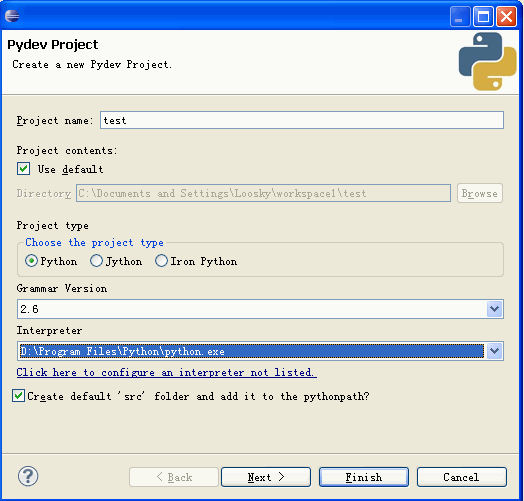
5. Criar um novo módulo Pydev
Há projeto de luz não pode ser implementado, então você deve criar um novo Pydev Moudle, selecione Arquivo -> Novo -> Módulo Pydev
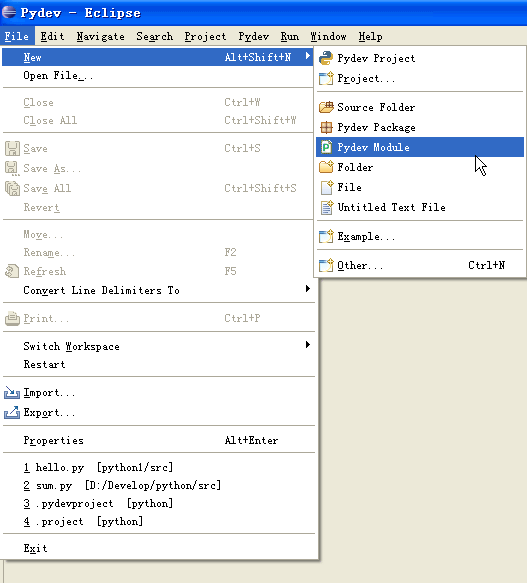
Na janela pop-up, selecione o local do arquivo eo nome Moudle, nota Nome sem adicionar .py, ele irá nos ajudar automaticamente a acrescentar. Em seguida, clique em Concluir para concluir a criação.
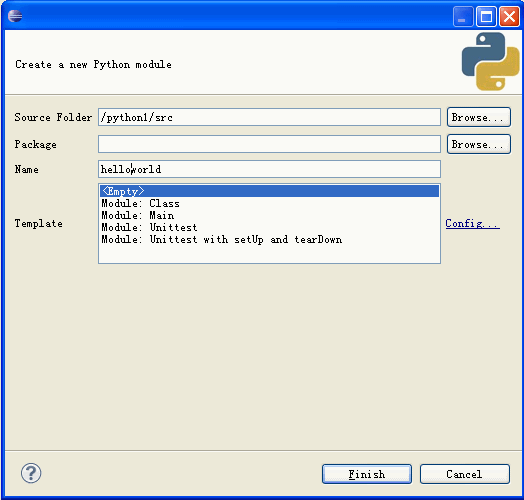
Digite o código "Olá mundo".
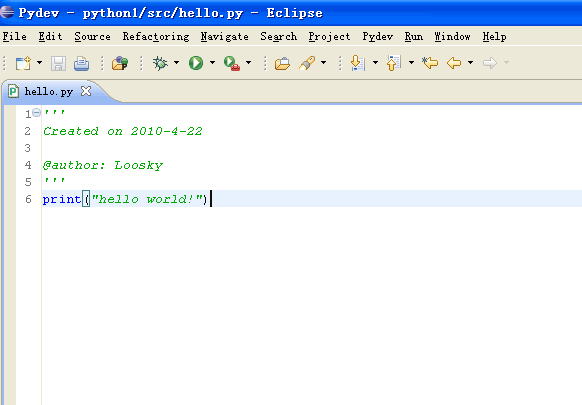
6, a implementação do programa
Depois que o programa terminou, podemos iniciar a execução do programa, encontrar o botão na barra de ferramentas para executar acima.
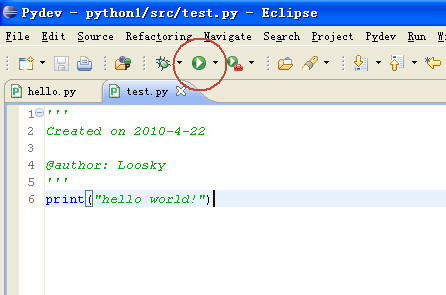
Depois de um pop-up permitirá que você escolha o caminho da implementação da janela, que geralmente escolhem Python Run, a execução do programa é iniciado.
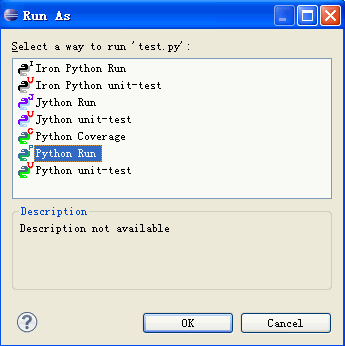
Mais Python IDE
Recomendado 10 melhores modelos do IDE do Python: http://www.w3cschool.cc/w3cnote/best-python-ide-for-developers.html
É claro que existem muitos grandes Python IDE, você é livre para escolher, mais Python IDE, consulte: http://wiki.python.org/moin/PythonEditors